ノートPC(レノボB50)SSD換装してみました。
レノボB50(ノートパソコン)をSSDに換装しました。
このパソコンにはなるべくデータやプログラムなどは入れないようにしているので
そんなに動作が重いとかいった不満はなかったです。
じゃなんでSSDにしたのか?
SSDに換装した理由は、このパソコンはWindows10へのアップグレードを考えているのですが、気に入らなかったときに簡単に前の状態に戻せるようにしておきたかったからです。
まあ、SSDじゃなくてHDDでもよかったのですが・・・。
前置きはこのくらいにしてやり方を解説していきます。
やり方は
・SSD、HDDケースを準備する
・SSDクローン作成
・HDDからSSDに交換する
スポンサードリンク
SSD、HDDケースを準備する
HDDケースはUSB3.0のものにしてみた
SSDはADATE128GB
SSDクローン作成
SSDにパソコンのHDDのデータをまるごとコピーします。(クローン作成)
クローンを作成しておけば、HDDからSSDに換装しても、
換装する前と全く同じように使えます。
詳しいやり方は
ノートPCのHDDからSSDにデータ移行(クローン作成)を無料ソフトでやってみた
HDDからSSDに交換する
ノートパソコンのバッテリーを外します。
裏カバーを外します。
HDDの固定ネジを外して
スライドさせてから取り出します。
さらにネジを外します。
SSDをHDDを外したのと逆の手順で取り付けます。
これでOKです。
パソコンの電源をいれて立ち上げると
再起動を要求してくるので、言われるがままに再起動すると
以前と何も変わらない状態で使うことができます。
まとめ、やってみた感想
SSDの換装と聞くとなんかパソコンに詳しい人じゃないとできないんじゃないかって思う人もいるかと思いますが、一回やってみるとそんなに難しいことはなく、素人の私でもできちゃいました。
とくに、最近パソコンの動作が重くて悩んでいる方にはSSDの換装はとてもおすすめです。
生まれ変わったパソコンに感動すると思います。
今回の方法はSSDはどこのメーカーでもできる方法です。
もっと簡単にやりたいなら
↓こちらの記事を参考にしてください。
ど素人でもできた!SSD換装してノートパソコン高速化
個人的には↑の記事の方法がオススメですが
サムスンのSSDの寿命が不安だという人もいるようです。
今更だけど
容量は256GBにしておけばよかったかな~
なんて思っています。
パソコンが重いけど、数年前に買ったもので買い替えにはまだ早いと考えている方は、ぜひSSD換装にチャレンジしてみてほしいです。ホントに感動的な速さになりますよ。
一つだけ注意しなければいけないことがあります。
SSDの速さを体感してしまうと、HDDには戻れなくなってしまいます。
これだけは覚悟しておいてください。
本当に。












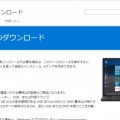



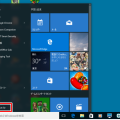






レノボG50にSSDを載せました。
悪戦苦闘の末完了しました。
クローンソフトをようやく見つけ何回もトライして完了です。
早いです!128Gですので容量が少ないですが外付けHDDにデーターは残すので問題ないと思っています。立ち上がり優先!
kenさん、コメントありがとうございます。私も128Gです!今のところ何も問題なく快適です。もうhddには戻れません。